怎么将图片转为jpg格式
png格式批量转换jpg有什么方法

图片格式不是单一不变的,在工作和生活中,经常需要用到不同的图片格式。
面对庞大的工作量,如果说需要转换多张的图片格式的话就需要一个专业的转换工具,这样可以大大的节约时间,那png格式批量转换jpg有什么方法呢?
1、批量的处理图片格式转换的要求的话,我们肯定是要用到转换的工具了,在电脑上运行这样一个图片格式转换器,操作简单,支持批量转换和图片压缩;
2、直接打开转换器,可以看到软件的整体功能。
选择默认的常规图片格式转换,然后点击添加图片的按钮,将要转换的图片添加到转换器中即可;
3、接下来我们要做的就是选择要转换格式的操作了,在页面的下方,可以看到有输出格式的下拉框选择,有三种常见的格式,根据自己的需求进行选择;
4、最后在下方可以修改保存路径,自定义的修改即可,图片较多建议提前新建一个文件,以防太杂乱;
5、最后点击开始转换即可开始图片格式的转换了。
在转换的进度完成后,我们就可以在保存的位置看到转换后的图片格式了。
上面就是png格式批量转换jpg有什么方法的相关介绍,特别的简单,每个人都可以尝试这操作哦!。
图片怎么转换为JPG图片转JPG的方法介绍
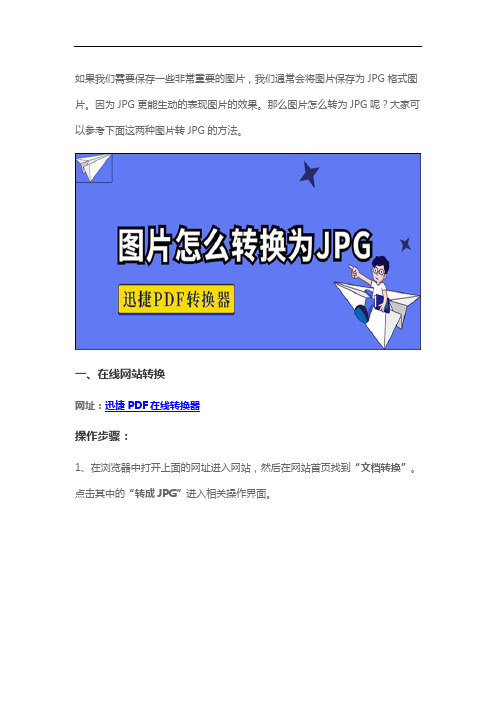
如果我们需要保存一些非常重要的图片,我们通常会将图片保存为JPG格式图片。
因为JPG更能生动的表现图片的效果。
那么图片怎么转为JPG呢?大家可以参考下面这两种图片转JPG的方法。
一、在线网站转换
网址:迅捷PDF在线转换器
操作步骤:
1、在浏览器中打开上面的网址进入网站,然后在网站首页找到“文档转换”。
点击其中的“转成JPG”进入相关操作界面。
2、然后点击页面中的“点击选择文件”将图片添加进去即可。
3、接着点击页面中的“继续添加”可以添加多个图片批量转为JPG格式,点击“获取二维码”或者是“立即下载”可以保存转换好的JPG文件。
这个在线网站功能丰富,不仅能实现PDF转Word,还能实现PDF压缩,图片转文字等功能哦,一款多用。
二、转换器转换
借助转换器:迅捷PDF转换器
免费下载
软件介绍:
迅捷PDF转换器是一款多功能的PDF转换软件。
它不仅可以完成PDF文件与其他文件之间的相互转换,如PDF转JPG还可以完成WPS转换、CAD转转换、图片转换。
操作步骤:
1、在迅捷PDF转换器的“图片格式转换”界面中,点击“图片转JPG”。
然后点击页面中的“点击或拖拽文件添加”将图片文件添加进去。
2、接着在页面中设置文件的输出目录。
然后点击“开始转换”就可以了。
3、转换完成之后,可以点击页面中的“打开”图片查看JPG图片。
以上就是图片转JPG的两种方法,大家可以根据自己的需要选择适合自己的方法,相信这两种方法都可以帮到你。
电脑PNG图片转换成JPG的技巧有哪些

电脑PNG图片转换成JPG的技巧有哪些win7系统会需要转换图片格式,比如将png图片转换成jpg格式,或者将jpg格式的图片转换成png格式等,很多用户不知道如何在win7系统下png图片转换成jpg格式,其实转换图片的方法有很多种,店铺向大家介绍三种转换图片的方法,感兴趣的用户可以一起看看,希望这篇文章对大家有所帮助!电脑PNG图片转换成JPG的技巧电脑PNG图片转换成JPG的技巧一:通过重命名的方法转换。
1、在电脑中找到要转换成jpg格式的png图片;2、然后鼠标右键点击该png图片,在弹出的菜单中,点击“重命名”;3、然后在重命名的图片输入框里,如下图点击选择png;4、接下来如下图将png直接修改成jpg;5、将png修改成jpg后,在修改输入框外边,点击下鼠标,这时png图片的格式即成功修改成jpg格式了。
电脑PNG图片转换成JPG的技巧二:通过属性转换。
1、右键点击png图片,在弹出的菜单中,点击“属性”;2、打开该图片的属性窗口,如下图点击选择该图片的扩展名png;3、将png修改成jpg,然后点击“确定”,这样再去看图片,图片的格式就成功修改了。
电脑PNG图片转换成JPG的技巧三:通过美图秀秀软件转换1、如果有批量的png图片要转换成jpg格式,可以打开美图秀秀软件;2、进入美图秀秀界面,点击“批量处理”;3、进入美图秀秀批处理界面,可以点击添加多张图片,也可以直接将图片拖进来,如果将要批量处理的图片放在了一个文件夹里,就可以点击“添加文件夹”;4、弹出浏览计算机的窗口,找到文件夹选择后,点击“确定”;5、然后文件夹里的全部图片就都添加进来了,此处小编文件夹里的80张图片都添加进来了;6、然后在软件界面右上方点击“更多”;7、之后在下方弹出格式,点击“不改变格式”,然后在下方弹出框中选择“jpg”即可;8、处理好后,在软件界面右下角,可以选择另存照片的路径,如果需要覆盖原图,也可以点击覆盖原图,最后点击“保存”即可。
tbi格式图片如何批量转换成jpg最简单教程
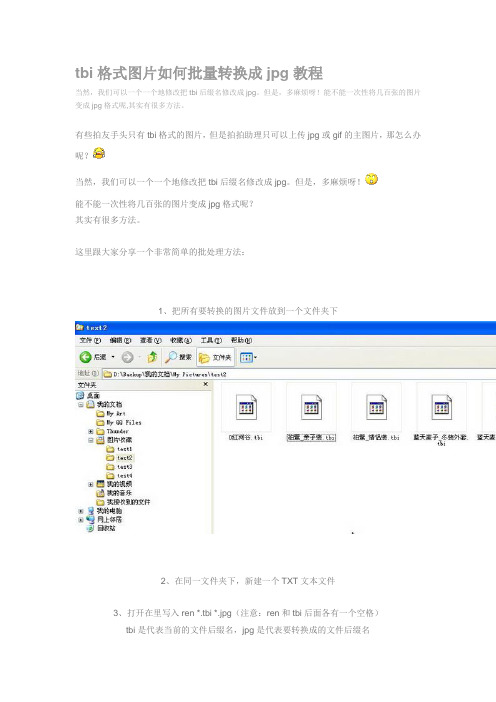
tbi格式图片如何批量转换成jpg教程
当然,我们可以一个一个地修改把tbi后缀名修改成jpg。
但是,多麻烦呀!能不能一次性将几百张的图片变成jpg格式呢,其实有很多方法。
有些拍友手头只有tbi格式的图片,但是拍拍助理只可以上传jpg或gif的主图片,那怎么办呢?
当然,我们可以一个一个地修改把tbi后缀名修改成jpg。
但是,多麻烦呀!
能不能一次性将几百张的图片变成jpg格式呢?
其实有很多方法。
这里跟大家分享一个非常简单的批处理方法:
1、把所有要转换的图片文件放到一个文件夹下
2、在同一文件夹下,新建一个TXT文本文件
3、打开在里写入ren *.tbi *.jpg(注意:ren和tbi后面各有一个空格)
tbi是代表当前的文件后缀名,jpg是代表要转换成的文件后缀名
4、把该文档另存为后缀名是.bat的文件(即存为MS-DOS批处理文件)
比如,新建***.txt,保存为***.bat
5、双击已保存的.bat文件(只是双击即可,不是要用什么程序打开该文件)
就能立即将同一文件夹下的tbi图片转换成jpg图片。
希望可以帮到你哦!
本人已经试过,绝对有用呵呵,不过双击已保存的.bat文件后要稍等下。
heic格式转换,怎么将heic转为jpg
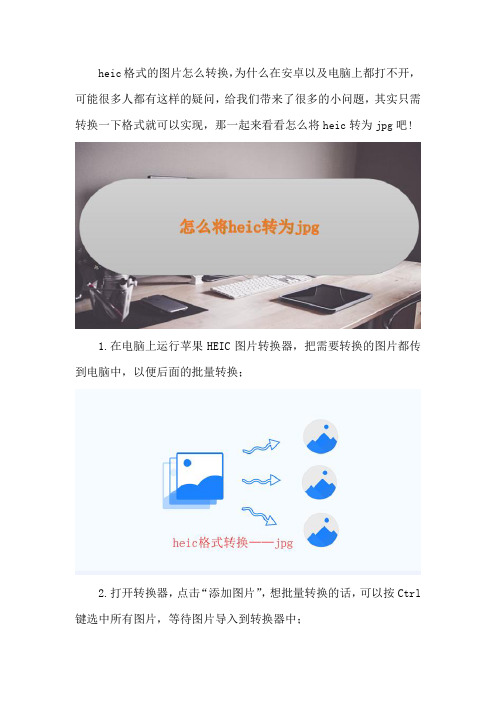
heic格式的图片怎么转换,为什么在安卓以及电脑上都打不开,可能很多人都有这样的疑问,给我们带来了很多的小问题,其实只需转换一下格式就可以实现,那一起来看看怎么将heic转为jpg吧!
1.在电脑上运行苹果HEIC图片转换器,把需要转换的图片都传到电脑中,以便后面的批量转换;
2.打开转换器,点击“添加图片”,想批量转换的话,可以按Ctrl 键选中所有图片,等待图片导入到转换器中;
3.添加成功之后,在页面下方有格式,质量,大小的选择,默认的参数也是可以的;
4.在右上角可以对转换过的图片的储存位置进一步修改,只要最后知道图片保存到哪里就行了。
5.点击右下角“开始转换”,转换完成就可以在保存位置看到已经转换的自己需要的格式喽!
以上是heic格式转换,怎么将heic转为jpg的内容,希望可以帮助到你!。
heic格式图片如何批量转换成jpg
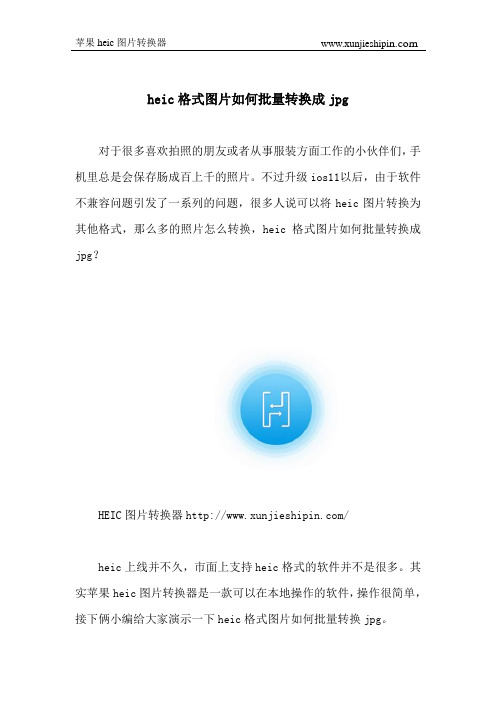
heic格式图片如何批量转换成jpg
对于很多喜欢拍照的朋友或者从事服装方面工作的小伙伴们,手机里总是会保存肠成百上千的照片。
不过升级ios11以后,由于软件不兼容问题引发了一系列的问题,很多人说可以将heic图片转换为其他格式,那么多的照片怎么转换,heic格式图片如何批量转换成jpg?
HEIC图片转换器/
heic上线并不久,市面上支持heic格式的软件并不是很多。
其实苹果heic图片转换器是一款可以在本地操作的软件,操作很简单,接下俩小编给大家演示一下heic格式图片如何批量转换jpg。
1、在浏览器上搜索苹果heic图片转换器或者进入迅捷官网下载此软件,安装到电脑上
2、在桌面创建快捷方式,双击运行软件,点击“添加文件”,按着shift键全选图片,ctrl键一一添加heic图片
3、批量添加进来之后,可以看到所有的设置,然后选择图片格式为jpg,其他的按默认设置就可以
4、最后,就可以开始转换了,点击右下方的开始转换,记得设置文件保存位置,不然可能会找不到文件哦
以上就是关于heic格式图片如何批量转换成jpg的相关知识,希望这篇知识可以帮助到你们!。
3 种方法快速转换 HEIC 格式照片为 JPG

3 种方法快速转换HEIC 格式照片为
JPG
在iOS 11 及以上系统中,你可以将照片保存格式设置为“HEIC”,使用这种格式储存的照片文件体积会减小40%~50%,这样就能节省iPhone 的内存。
不过这种格式的照片被导出到电脑后并不能直接打开,教你3 个办法轻松解决这个问题。
修改储存格式为“兼容性最好”
最简单的办法是在“设置- 相机”里将“格式”设置为“兼容性最好”,之后iPhone 拍出的照片就会变成JPG 格式,导出到电脑可以直接打开。
设置传输时自动转换
依次打开“设置- 照片”,滑至页面最底部,在“传输到MAC 或PC”项选择“自动”,之后将照片从iPhone 传到电脑时将会自动转换为JPG。
如果使用爱思助手导出照片,可以在“导出设置”里选择“导出
时转换为JPG 格式的文件”。
使用爱思助手转换格式
如果已经把HEIC 格式的照片储存在了电脑上,可以使用爱思助手批量转换。
在“工具箱”页打开“转换HEIC 图片”功能,添加需要转换的照片后点击“立即修改”即可完成。
jpg格式图片怎么弄?把照片变成jpg格式方法

jpg格式图片怎么弄?把照片变成jpg格式方法
相信很多小伙伴们都听说过JPG格式的图片。
生活中我们所拍摄的照片通常都是以jpg格式保存下来的。
那么jpg格式图片怎么弄?把照片变成jpg格式方法是什么?今天小编就来给小伙伴们聊聊小编的看法。
jpg格式是如今最普遍最常见的照片格式,有的设备会显示为jpeg,两者其实是一样的。
jpg格式在压缩照片空间的同时很好地保证了照片的质量。
同时,jpg格式的兼容性也很好,绝大部分电脑都能打开jpg格式的图片。
一般来说,相机所拍摄出来的照片一是raw格式,二是jpeg格式。
raw格式数据量大,照片质量是最还原的,后期处理空间很大,多用于专业的相机上。
而我们的手机拍摄的照片通常是以jpeg格式保存的,节省空间的同时很好地保存了照片的质量。
但是如果小伙伴们有其他格式的照片,想将其转变为jpg格式,我们有几种方法。
具体操作如图所示。
用windows自带的画图软件将图片转成jpg格式
打开画图后,我们打开我们需要转格式的图片。
打开图片后,我们再点开左上角菜单栏处的另存为,可以选择另存为jpeg格式的图片。
这样我们就可以轻松将图片转换成jpg格式啦。
另一种方式是用格式工厂将图片转换为jpg格式,小伙伴们需要再网上下载格式工厂,安装到电脑后,在软件里面将需要转换格式的图片转换成jpg格式即可。
相比于格式工厂,小编更喜欢用画图软件转换格式,毕竟方便。
但是格式工厂在转化格式方面更加专业,不仅能转换图片,也能转换视频。
以上就是小编对jpg格式图片怎么弄?把照片变成jpg格式方法的看法啦,希望能帮助到有需要的小伙伴们。
- 1、下载文档前请自行甄别文档内容的完整性,平台不提供额外的编辑、内容补充、找答案等附加服务。
- 2、"仅部分预览"的文档,不可在线预览部分如存在完整性等问题,可反馈申请退款(可完整预览的文档不适用该条件!)。
- 3、如文档侵犯您的权益,请联系客服反馈,我们会尽快为您处理(人工客服工作时间:9:00-18:30)。
jpg格式的广泛应用性,想必就不用为大家去解释了。
图片格式的不兼容,会带来很多的麻烦,这时候就需要将图片进行转换,格式的转换的方法有很多,今天就教大家怎么将图片转为jpg格式吧!
1、首先就是要在电脑上运行迅捷图片格式转换器,建议在官网运行安装,没有广告插件的影响;
2、安然后双击桌面的快捷方式打开软件,会看到除了对格式转
换之外,还可以对图片压缩,改变大小;
3、选择软件默认的图片格式转换的功能进行添加图片,如果要添加多张图片的话,可以用ctrl的组合键,或者直接的点击添加文件夹,就能批量的添加多张图片;
4、图片都添加好后,就能开始转换参数的设置,看到页面下方的输出格式,进行下拉选择,根据自己的需求选择格式,jpg的格式最为常见。
同时对文件的保存路径可以定义的修改;
5、最后点击开始转换的按钮,图片转换的进度加载完毕后,就能在文件保存处进行查看。
转换图片的方法有很多,所以我们不求会所有的方法,了解一两个还是有必要的,上面就是教大家怎么将图片转为jpg格式的介绍,希望可以帮助到你!。
